|
Possiamo cominciare
- Tavolozza dei
colori - imposta in primo piano il nero e come sfondo il
bianco
- Prepara un
gradiente di primo piano - stile Lineare - così
configurato:
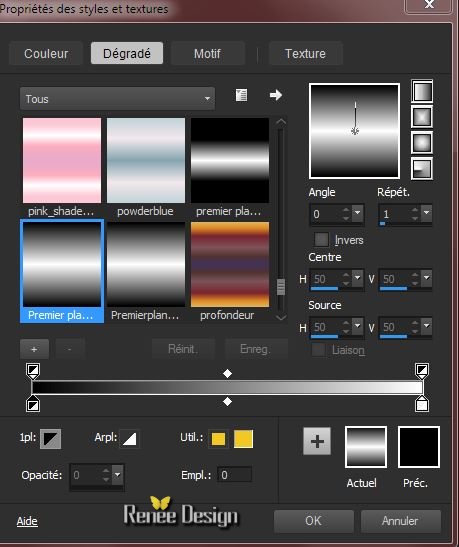
1. Apri
un'immagine trasparente di pixels 995 x 645
- Attiva lo
strumento e riempi il livello con il gradiente
e riempi il livello con il gradiente
2. Effetti>Plugin>VM
Extravaganza – Transmission
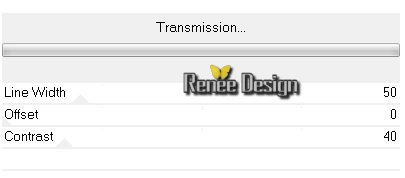
3. Effetti>Plugin>Filters Unlimited
2.0 - Penta.com - Color dot per default
4. Livelli>Duplica
5. Immagine>Ruota per gradi

6. Livelli>Unisci>Unisci giù
7. Effetti>Plugin>Simple - Pizza
Slice Mirror
8.
Selezioni>Carica/salva
selezione>Carica selezione da disco - Cerca e carica la
selezione "tattoo_1"
9. Selezioni>Innalza selezione a
livello

10. Effetti>Plugin>AP[Lines] Lines
- Silverlining

11. Effetti>Effetti 3D>Sfalsa ombra
in nero
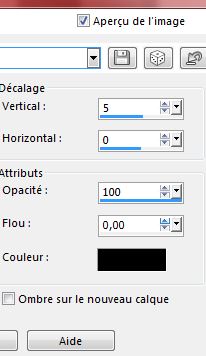 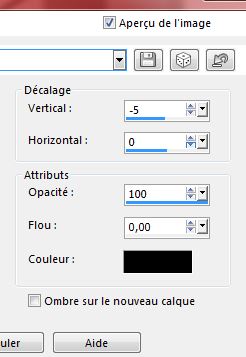
12. Effetti>Plugin>Alien
Skin Eye Candy 5 - Impact - Backlight – Preset :“
tattoo_blacklight “
13. Effetti>Plugin>Filters
Unlimited 2.0 - Filter Factory Gallery P-Frame 01…
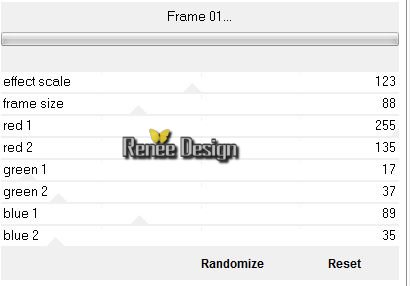
14.
Selezioni>Carica/salva selezione>Carica selezione da
disco - Cerca e carica la selezione "tattoo_2"
15. Selezioni>Innalza selezione a
livello
16. Attiva lo strumento Riempimento
(f) - opacità a 30 - e riempi la selezione con il colore
di sfondo - bianco

17. Effetti>Plugin>Filters
Unlimited 2.0 - &<Bkg Designer sf10 I>- Cruncher 255/20
18. Effetti>Effetti 3D>Sfalsa ombra
in nero
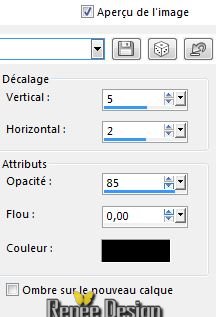
- Tavolozza dei livelli -
posizionati in alto sul livello sottostante, quello
della Selezione innalzata
19. Effetti>Plugin>MuRa’s Meister -
Perspective Tilling per default
20. Attiva lo strumento
 e trascina sino a 450 pixels, così:
e trascina sino a 450 pixels, così:
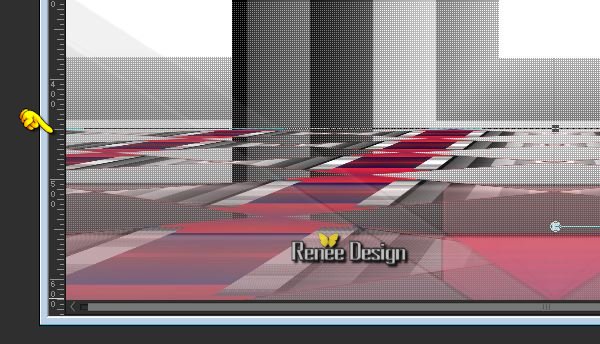
- Tavolozza dei livelli -
posizionati in alto
21.
Livelli>Nuovo livello
raster
22.
Selezioni>Carica/salva selezione>Carica selezione da
disco - Cerca e carica la selezione "tattoo_3"
23. Attiva lo
strumento Riempimento
 -
opacità a 100 - e riempi la selezione con il
gradiente di primo piano - 2 clics -
opacità a 100 - e riempi la selezione con il
gradiente di primo piano - 2 clics

24. Effetti>Plugin>Dsb Flux- Spider
Web Filter Options
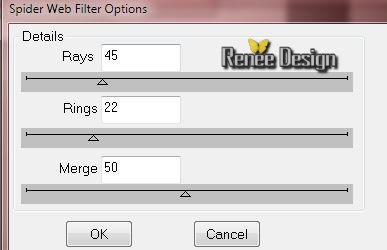
25. Effetti>Effetti bordo>Aumenta
26. Livelli>Duplica
27. Immagine>Rifletti
28. Livelli>Unisci>Unisci giù
29.
Livelli>Nuovo livello
raster
30.
Selezioni>Carica/salva selezione>Carica selezione da
disco - Cerca e carica la selezione "tattoo_4"
31. Attiva lo
strumento Riempimento
 e riempi
la selezione con il gradiente lineare e riempi
la selezione con il gradiente lineare

32. Effetti>Effetti 3D>Sfalsa ombra
in nero 1/1/100/0
33. Effetti>Effetti di
distorsione>Onda Coordinate polari - Trasforma
coordinate polari in coordinate ortogonali
34. Tavolozza dei livelli - cambia
la modalità di miscelatura di questo livello in Luce
diffusa
35.
Selezioni>Carica/salva selezione>Carica selezione da
disco - Cerca e carica la selezione "tattoo_5"
CANCELLA


36. Effetti>Plugin>Richard
Rosenman – Pinch- v1.1
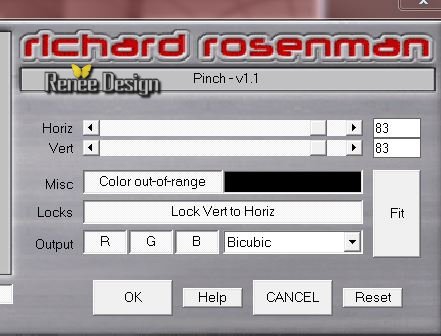
37. Livelli>Nuovo livello raster
38. Attiva lo strumento
Selezione>selezione personalizzata


39. Attiva lo strumento Riempimento
(f) e riempi la selezione con il gradiente
40. Effetti>Effetti di
trama>Veneziana
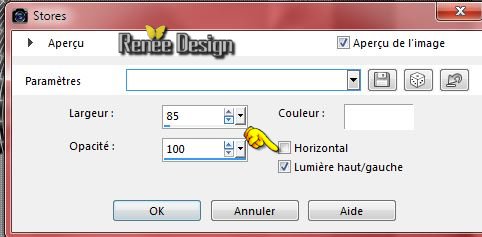
DESELECTIONNER
41. Tavolozza dei livelli - cambia
la modalità di miscelatura di questo livello in Luce
diffusa
- Così si presenta la tavolozza dei
livelli:
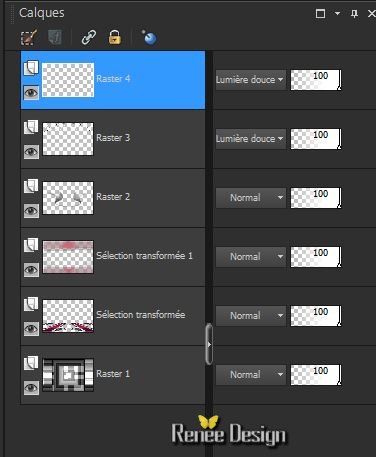
42. Apri il tube
‘’cadre_tattoo’’
- Modifica>Copia - torna al
tuo lavoro ed incolla come nuovo livello
- Non spostarlo
43. Effetti>Effetti bordo>Aumenta
44. Diminuisci l'opacità a 48
45. Apri il tube
‘’Renee_design_tattoo’’
- Modifica>Copia - torna al tuo
lavoro ed incolla come nuovo livello
- Non spostarlo
46. Tavolozza dei livelli - cambia
la modalità di miscelatura di questo livello in
Sovrapponi
47. Apri il tube ‘’ texte-elfique’’
- Modifica>Copia - torna al tuo
lavoro ed incolla come nuovo livello
- Posiziona a sinistra
48. Livelli>Duplica
– Posiziona a destra

49. Livelli>Unisci>Unisci giù
50. Effetti>Effetti 3D>Sfalsa ombra
settaggi memorizzati
51. Apri il tube ‘’
Renee_tube_taatoo.pspimage’’
- Immagine>Ridimensiona a 650
pixels di altezza
- Modifica>Copia - torna al
tuo lavoro ed incolla come nuovo livello
52. Attiva lo strumento
 - modo Scala e trascina contro ai bordi superiore ed
inferiore, così:
- modo Scala e trascina contro ai bordi superiore ed
inferiore, così:
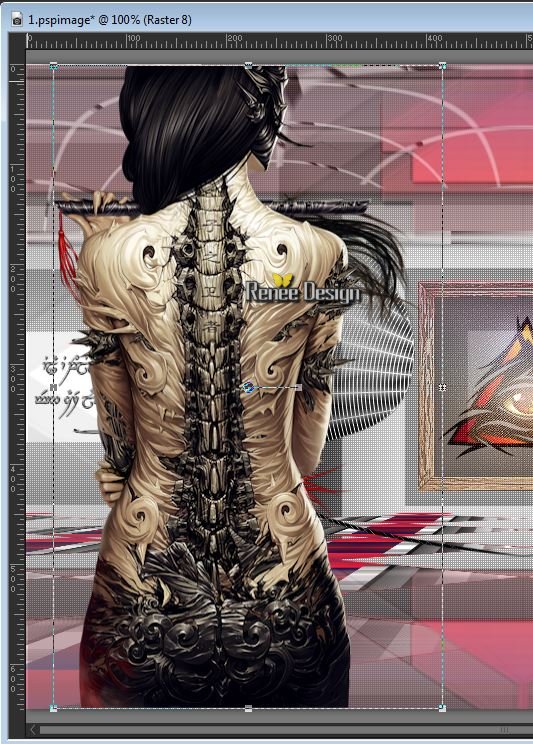
53. Apri il tube
‘Renee_tube_Tattoed_girl.pspimage’’
- Immagine>Ridimensiona a 66
%
- Modifica>Copia - torna al tuo
lavoro ed incolla come nuovo livello
- Posiziona a destra
54. Apri il tube
‘’Renee_tattoo_logo’’
- Modifica>Copia - torna al tuo
lavoro ed incolla come nuovo livello
54. Effetti>Effetti 3D>Sfalsa ombra
- settaggi memorizzati
55. Apri il tube ’’TATTOO2’’
- Modifica>Copia - torna al
tuo lavoro ed incolla come nuovo livello
56. Effetti>Effetti
immagine>Scostamento
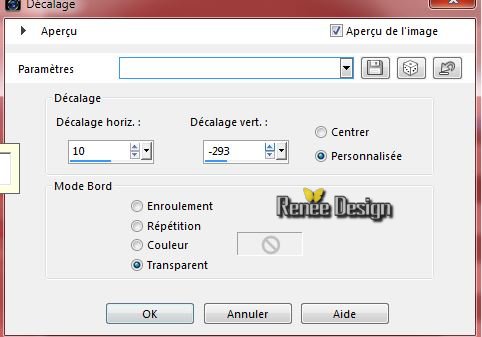
57.Effetti>Plugin>MuRa’s Meister –
Copies
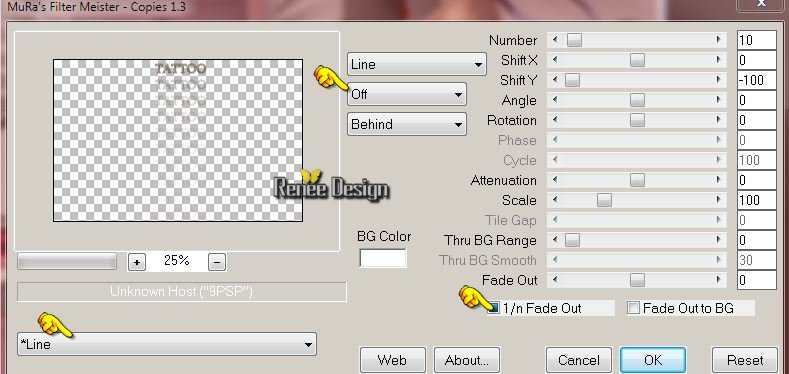
58. Attiva lo strumento
Selezione>selezione personalizzata
 \ \
CANCELLA


59. Effetti>Effetti bordo>Aumenta
60. Apri il tube ‘’fleurs’’
– Su questo tube, posizionati
sul livello ‘’fleur1’’
- Modifica>Copia - torna al tuo
lavoro ed incolla come nuovo livello
- Posiziona correttamente
- Tavolozza dei livelli - cambia la
modalità di miscelatura di questo livello in Moltiplica
- Diminuisci l'opacità a 65
61. Apri nuovamente il tube
‘’fleurs’’ ed attiva il livello ‘’fleurs2’’
- Modifica>Copia - torna al tuo lavoro ed incolla come
nuovo livello
- Posiziona correttamente
62. Immagine>Aggiungi bordatura
2 pixels in nero
63. Immagine>Aggiungi bordatura 85
pixels in bianco
64. Apri il tube ‘’tattoo_decos’’
Scegli 2 elementi ed incollali sul tuo lavoro come nuovi
livelli
65. Apri il tube ‘’titre’’
- Immagine>Ridimensiona a 66%
- Modifica>Copia - torna al tuo
lavoro ed incolla come nuovo livello
66. Immagine>Aggiungi bordatura 1
pixel in nero
67. Immagine>Aggiungi bordatura 10
pixels in bianco
68. Immagine>Ridimensiona a 995
pixels di larghezza
Il
tutorial è terminato
Spero abbiate gradito eseguirlo
Grazie
Renée
Scritto il 4 aprile 2015
pubblicato
nel 2015
*
Ogni somiglianza con una lezione esistente è una pura
coincidenza
*
Non dimenticate di ringraziare i tubeurs e le
traduttrici che lavorano con e per noi.
Grazie
|